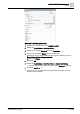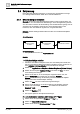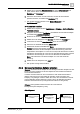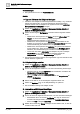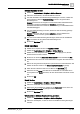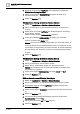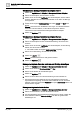User Manual
Schritt
-
für
-
Schritt Bedienanweisungen
Zeitplanung
2
A6V10415471_de_a_40 73 | 385
4. Wählen Sie im Abschnitt Kalenderzeitraum die Option Datumsbereich und
geben Sie das Start- und Enddatum für den Kalender in den Feldern
Startdatum und Enddatum an.
5. Geben Sie einen Namen und das Gerät ein, auf dem Sie den Kalender
speichern möchten, und klicken Sie Speichern .
a Das System fügt den Kalender zu den BACnet-Kalendern in der
Applikationssicht hinzu.
3 – Ausnahme erstellen
1. Wählen Sie im System Browser Applikationen > Zeitpläne > BACnet-Zeitpläne
> [BACnet-Zeitplan].
2. Navigieren Sie zur Ansicht Tag/Woche, rechtsklicken Sie den BACnet-Zeitplan
und wählen Sie Ausnahme hinzufügen.
3. Klicken Sie im Abschnitt Ausnahmezeitraum die Option Kalender.
4. Wählen Sie in der Dropdown-Liste Kalender den Kalender Feiertage aus.
5. Löschen Sie im Abschnitt Ausnahmezeiten einen der zwei Einträge.
6. Geben Sie im verbleibenden Eintrag 6:00:00 Uhr ein.
7. Deaktivieren Sie das Kontrollkästchen Keine.
Hinweis: Wenn Sie einen Eintrag mit aktiviertem Kontrollkästchen Standard
erstellen, übernimmt der Wochenzeitplan wieder die Steuerung. Wenn Sie
beispielsweise den Zeitplan um 13:00 Uhr für ein Stunde übersteuern möchten,
erstellen Sie einen Eintrag für 13:00 Uhr mit dem Übersteuerungswert. Danach
erstellen Sie einen Eintrag für 14:00 Uhr mit aktiviertem Kontrollkästchen
Keine. Damit übernimmt der Wochenzeitplan um 14:00 Uhr wieder die
Steuerung.
8. Wählen Sie in der Dropdown-Liste AUS aus.
a Das System erzeugt eine Ausnahme.
2.4.2 Managementstations-Zeitplan erstellen
Szenario: Sie müssen einen Zeitplan für eine Managementstation-Zeitplan auf dem
Desigo CC Server erstellen und für den Zeitplan für einen bestimmten Zeitraum
eine Ausnahme definieren.
In diesem Szenario haben wir eine Ausnahme für einen bestimmten Zeitraum
definiert. Sie können auch einen Kalender erstellen und als Ausnahme zum
Zeitplan [➙ 80] festlegen. Dadurch stellen Sie sicher, dass Sie Zeiträume nicht für
mehrere Zeitpläne einzeln definieren müssen und für alle Zeitpläne denselben
Kalender verwenden können (vorausgesetzt der Zeitraum ist der gleiche).
Referenz: Hintergrundinformationen finden Sie in der Referenz
Managementsystem-Zeitpläne [➙ 254].
Ablaufdiagramm:
Wöchentlichen Zeitplan
erstellen
Wöchentliche
Zeitplaneinträge
erstellen
1 2
Ausnahme und
Einträge hinzufügen
3